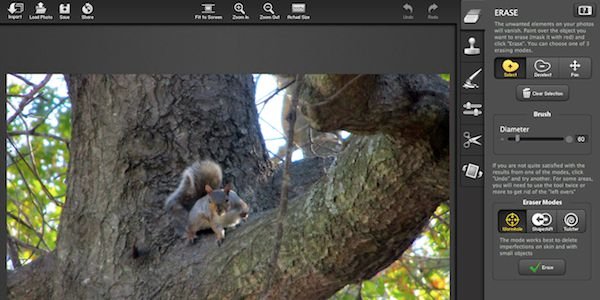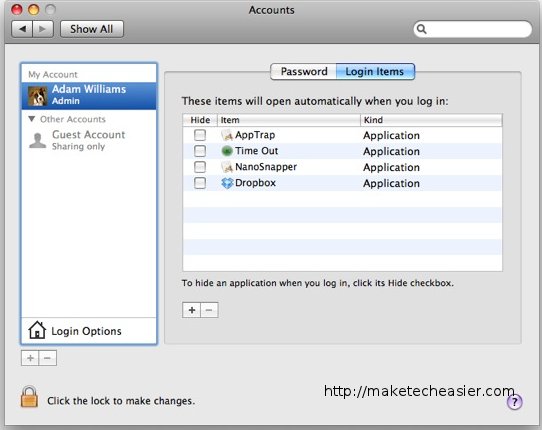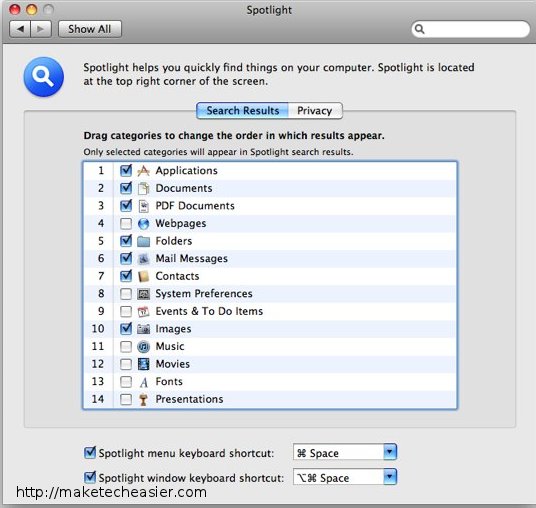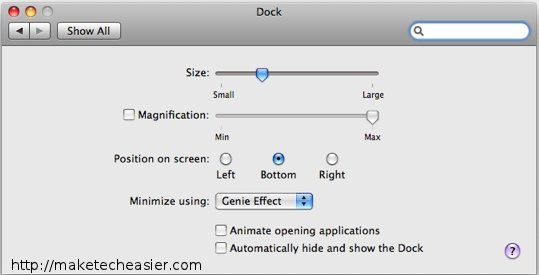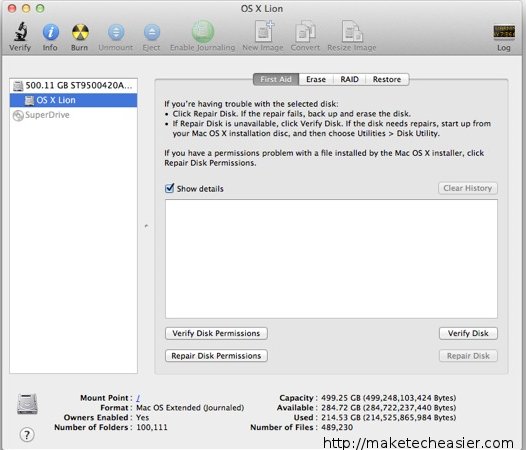Les Mac PowerPC ont été abandonnés par Apple, mais ils sont toujours capables d’effectuer des tâches informatiques de base telles que le traitement de texte, l’envoi de courrier électronique et la navigation sur le Web, ce dernier étant particulièrement vrai si vous ne surfez pas avec Adobe Flash, qui consomme beaucoup de ressources.
La plupart des conseils abordés ici s’appliqueront également aux Mac Intel. Après tout, les deux premières itérations des Mac Intel commencent maintenant à sembler sous-alimentées, mais quel que soit votre modèle de Mac, vous pourrez peut-être en tirer de nombreuses années d’utilisation. il encore.
Contenu
Quelle est la différence entre PowerPC et Intel ?
Alors que les nouveaux Mac sont équipés d’une puce Intel comme processeur, Apple n’a pas toujours choisi ce moteur pour piloter ses machines. Jusqu’en août 2006, l’ordinateur le plus puissant d’Apple qu’ils proposent, le Power Macintosh (plus tard renommé Power Mac), contenait une puce PowerPC, ils ne sont donc pas si vieux que ça. Créées par une alliance entre Motorola, IBM et Apple, les puces PowerPC sont encore utilisées aujourd’hui dans divers environnements, tels que le F-35 Fighter Jet, la XBOX 360 de Microsoft, la Nintendo Wii et la Playstation 3, en plus de nombreuses machines serveurs IBM.
Mises à niveau matérielles
RAM
Si vous souhaitez tirer le meilleur parti de votre ancien Mac, certaines mises à niveau matérielles seront nécessaires. Le plus important est la RAM. Un Mac sans sa RAM maximale ne fonctionne tout simplement pas à son plein potentiel et en achetant une clé de RAM, vous verrez des résultats immédiats. Pour obtenir le bon type de RAM, rendez-vous sur Crucial Memory, surtout si vous avez un Mac non Intel, car il peut être difficile de trouver la bonne correspondance.
Disque dur
OS X utilise largement l’espace libre de votre disque dur en tant que mémoire virtuelle, donc une mise à niveau du disque dur peut améliorer considérablement les performances de votre ordinateur. Cette mise à niveau dépendra de votre budget, du modèle de Mac et de votre propre expérience technique. Par exemple, Apple a daigné équiper la série iBook de disques durs classés comme non utilisables par l’utilisateur, ce qui aggrave encore ce problème en plaçant également à l’intérieur des disques durs lents et petits à 4 200 tr/min. Cependant, les disques durs de MacBook peuvent être mis à niveau facilement – consultez ce guide pour voir comment.
Si vous êtes à l’aise avec un tournevis, il est possible de faire vous-même la mise à niveau du disque dur de l’iBook. Vous aurez besoin d’un disque dur ATA (pas SATA) et Western Digital fabrique toujours ce type de disque dur dans des produits abordables. Jetez un œil à ce guide sur iFixit pour avoir une idée de ce qui est impliqué.
Enfin, si vos besoins de stockage sont faibles, il peut être intéressant d’envisager d’installer un SSD dans votre ancien Mac. Pour cela, naviguez à nouveau vers Crucial.
Quelle version d’OS X vous convient le mieux ?
Si votre Mac a une puce PowerPC de plus de 1 GHz, est au maximum avec la RAM et est capable d’exécuter Leopard, mettez à niveau ! Malgré ce que le bon sens voudrait vous faire supposer, la mise à niveau de Tiger vers Leopard ne ralentira pas beaucoup votre ordinateur, c’est un système d’exploitation très bien optimisé qui fonctionne toujours correctement sur du matériel plus ancien. Il y a beaucoup plus de logiciels ouverts à Leopard et certains des conseils que j’exposerai plus tard ne fonctionneront que sur ce système d’exploitation – mais gardez à l’esprit que la mise à niveau vers Leopard perdra la prise en charge d’OS X « Classic ».
Si votre Mac est alimenté par Intel, je vous recommande de passer à Snow Leopard. C’est maintenant un système d’exploitation très stable et rapide avec de nombreuses fonctionnalités intéressantes, toujours entièrement pris en charge par Apple.
Conseils de base sur OS X
Avant de passer aux astuces avancées, nous pouvons apporter quelques modifications de base aux préférences d’OS X pour alléger la charge sur un ancien Mac.
Écran de connexion
Des logiciels tels que Skype s’ouvrent souvent lorsque votre Mac démarre par défaut sans demander au préalable. En plus d’être potentiellement ennuyeux, cela prend de la RAM, du processeur et ajoute des secondes au temps de démarrage de votre Mac. Pour contrôler les applications qui se lancent automatiquement lors de la connexion, accédez à « Préférences Système -> Comptes -> Éléments de connexion ». J’en ai laissé quelques-uns importants qui, à mon avis, valent le compromis du temps de démarrage, comme vous pouvez le voir ci-dessus.
Projecteur
Spotlight est une fonctionnalité de base d’OS X, mais vous pouvez consulter le volet Préférences système de Spotlight et faire glisser les résultats de la recherche dans l’ordre de ce que vous souhaitez qu’il recherche. Cela accélérera vos résultats Spotlight et rendra votre ordinateur plus vif. Étant donné que la capture d’écran ci-dessus est prise à partir de mon ordinateur de travail, j’ai désactivé quelques résultats de recherche pour l’accélérer encore plus, mais ne le faites que si vous êtes sûr de ne pas avoir besoin de les rechercher.
Quai
À moins que vous ne l’ayez remplacé par un lanceur de clavier comme Quicksilver, votre Dock est probablement le point central de votre expérience Mac OS X. Il utilise cependant certaines ressources et bien qu’elles ne soient pas très lourdes, nous devons réduire l’utilisation du processeur et de la RAM dans la mesure du possible, en espérant que, une fois réunis, ils fassent la différence.
Désactivez l’agrandissement et désactivez la case à cocher « Animer les applications d’ouverture » pour alléger encore plus la charge.
Fond d’écran
Le choix d’un arrière-plan de bureau de couleur simple ou unie réduira également légèrement les demandes sur votre Mac.
Conseils OS X intermédiaires
Ces conseils devraient convenir à ceux qui n’ont pas peur d’aller un peu plus loin dans le peaufinage de leur installation OS X.
Pavé tactile
Il n’est pas rentable ou pratique de mettre à niveau le trackpad d’un Mac portable tel qu’un iBook ou un MacBook, mais si vous souhaitez acquérir certaines des fonctionnalités des trackpads des MacBooks ultérieurs, l’application gratuite iScroll2 vous offrira un défilement très efficace capacité et fonctionnalité d’appui à deux doigts/clic droit.
Une mise à niveau/installation propre
Les Mac ne sont généralement pas censés être nettoyés et il n’est pas nécessaire d’en prendre l’habitude, mais si vous voulez donner une nouvelle vie à votre Mac et qu’il a le même système d’exploitation depuis très longtemps, il est préférable de recommencer, ne serait-ce que parce que cela vous obligera à envisager de vous débarrasser de certaines applications moins utilisées.
Conseils OS X avancés
Il y a plus qui peut être fait pour rendre votre Mac plus léger et je vais en couvrir quelques-uns ci-dessous, mais attention, ils impliqueront l’utilisation du terminal. Cela ne devrait pas poser de problème, mais il est techniquement possible de faire quelque chose de désagréable à votre Mac dans le terminal, alors soyez prudent !
Désactiver la station d’accueil 3D
Que vous préfériez ou non l’apparence du Dock 3D dépend de vos goûts, mais personnellement, je pense qu’une fois désactivé, il a fière allure (comme le montre la capture d’écran ci-dessus). La saisie de ces commandes dans Terminal désactivera le Dock et libérera quelques ressources pour Mac OS X.
Pour ramener le Dock à la normale, répétez la commande ci-dessus mais remplacez « OUI » par « NON ».
Désactiver le tableau de bord
Le tableau de bord peut être utile et vous ne voudrez peut-être pas le désactiver, mais la plupart des gens n’utilisent pas assez souvent le tableau de bord pour justifier le coût important en RAM et en puissance de traitement qu’il exige. Pour désactiver le tableau de bord, entrez ce qui suit dans le terminal.
Pour retourner le tableau de bord, répétez la commande ci-dessus mais remplacez « OUI » par « NON ».
Maintenance OS X
Autorisations de mise à jour et de disque
Assurez-vous toujours que votre PPC Mac est entièrement mis à jour via l’interface « Software Update » dans OS X afin qu’il fonctionne avec les dernières corrections de bogues et correctifs de sécurité. Si vous installez des mises à jour majeures et après avoir installé de nombreux logiciels (comme après une nouvelle installation), cela ne peut pas nuire aux autorisations de disque et peut même aider. Pour ce faire, accédez à Utilitaire de disque, puis cliquez sur votre disque dur et sélectionnez le bouton « Réparer les autorisations du disque », comme indiqué dans la capture d’écran ci-dessus.
Nettoyeurs de cache
Que vous choisissiez mon propre CleanMyMac préféré ou l’Onyx également excellent (et gratuit), il est important d’effectuer une maintenance de base à l’occasion – cependant, cela devrait être fait rarement, comme deux fois par an, ou si votre système semble plus lent que d’habitude .
Supprimer l’utilitaire
Faire glisser et déposer des applications dans la corbeille pour les supprimer de votre Mac est bien et ne fera aucun mal à votre machine, mais l’utilisation d’un programme de désinstallation discret (et gratuit) tel qu’AppTrap garantira que tous les fichiers système et préférences résiduels sont également supprimés .
Dernières pensées
Je pense qu’en essayant d’alléger la charge d’OS X sur votre ancien Mac, certaines personnes commettent l’erreur de supprimer tellement de fonctionnalités intéressantes d’OS X que vous vous retrouvez avec un ordinateur fonctionnel, mais qui est loin d’être aussi amusant utiliser. Donc, dans cet esprit, assurez-vous d’ignorer tout conseil au-dessus duquel vous pensez que vous auriez manqué – choisissez simplement ceux qui vous semblent logiques pour vous.
Cet article est-il utile ? Oui Non